Cela peut arriver à n’importe quel utilisateur – un jour, le bien-aimé Google Chrome cesse tout simplement de fonctionner. Que faire dans ce cas? Réinstaller le navigateur ou l’ensemble du système d’exploitation ?
La première chose à faire est d’identifier le problème qui a causé l’échec. Pour chaque cas, il existe plusieurs solutions. La réinstallation est une mesure extrême et il n’est pas toujours nécessaire de recourir à cette option. Pour commencer, il vaut la peine de diagnostiquer avec des méthodes improvisées – chacun peut le faire seul.
Est-il possible de restaurer Google Chrome après suppression
Le plus souvent, la restauration du navigateur est nécessaire après sa suppression – hélas, cela n’est pas toujours fait correctement et à un moment opportun.
Pour réparer Google Chrome, vous devez ouvrir n’importe quel navigateur sur votre ordinateur (souvent, il n’est pas aimé par tout le monde Internet Explorer). Dans ce cas, il n’est nécessaire que pour trouver Chrome via la recherche et l’installer à nouveau. Vous pouvez également le faire en utilisant un lien direct https://www.google.ru/chrome/.
Important : examinez attentivement les ressources à partir desquelles Google Chrome (et d’autres programmes) est téléchargé. Même une lettre supplémentaire dans le nom du lien peut vous conduire à une ressource malveillante qui ne vaut pas la peine d’être visitée du tout, et, surtout, vous ne pouvez rien télécharger.
En règle générale, les algorithmes du site détectent automatiquement le système d’exploitation de l’utilisateur et fournissent la distribution nécessaire à l’installation.
Règle de priorité
Une fois la distribution téléchargée :
- Double-cliquez sur le programme d’installation ;
- Nous avons mis une marque lors de la confirmation de l’accord;
- Attendez que l’installation du navigateur soit terminée.
L’ensemble du processus prend une minute, après quoi le logo Google Chrome apparaît sur le bureau – c’est tout, le navigateur est installé et prêt à l’emploi.
Télécharger et installer
Si Chrome est déjà installé sur l’appareil et qu’il était auparavant activement utilisé, et que, pour une raison quelconque, il ne démarre pas, il vaut la peine de le restaurer.
Le problème dans son travail peut être qu’il stocke trop de données – signets, mots de passe, photos et autres informations personnelles. Une telle abondance peut ralentir le travail du navigateur, mais en même temps, vous ne voulez pas les perdre – tout d’abord, cela s’applique aux signets et aux mots de passe.
Afin de ne pas perdre d’informations précieuses, il convient de prendre soin à l’avance de les emballer, de les enregistrer et de les transférer sur un autre support.
Une telle prévoyance est une mesure de sécurité de base à l’ère numérique. D’une part, l’empreinte numérique est très stable – ce qui est sur Internet est très difficile à supprimer. D’autre part, personne ne vous aidera à récupérer des données personnelles si vous ne vous en occupez pas vous-même. Par conséquent, vous devez stocker vos données très soigneusement, sans oublier la nécessité de les transférer sur un support de sauvegarde.
Les principales options sont de créer un fichier avec vos liens préférés, qui sera stocké sur votre PC, ainsi que de synchroniser le navigateur.
Restaurer un raccourci de démarrage
Peu importe votre prudence, votre ordinateur peut être infiltré par des virus qui modifient les chemins des raccourcis.
En conséquence, en cliquant sur l’icône de lancement habituelle de Google Chrome, vous pouvez accéder à une ressource étrange qui n’a rien à voir avec votre moteur de recherche préféré (à l’exception de l’icône).
Pour restaurer le raccourci souhaité qui lance Chrome, vous devez nettoyer l’appareil des virus, puis restaurer à nouveau le navigateur.
Règle de priorité :
- Parcourez la chaîne C: Program Files (x86)Google ChromeApplication (vous pouvez copier et coller dans la fenêtre d’adresse du dossier).
- Dans le dossier Application, recherchez un fichier système avec une extension chrome.exe.
- Cliquez avec le bouton droit de la souris sur le menu et sélectionnez « Créer un raccourci ».
- Nous recevons une offre pour le mettre sur le bureau; Accepter.
Redémarrez le navigateur Google Chrome et il commence à fonctionner correctement. Allez sur Google et pour vérifier, lancez plusieurs sites à partir de là avec différents contenus – vidéos, photos, textes.
Synchroniser vos données personnelles
La synchronisation avec le serveur permet de restaurer toutes les informations même après la désinstallation du navigateur avec sa restauration ultérieure.
La procédure elle-même est extrêmement simple – vous vous inscrivez et autorisez dans le système, tandis que tous les paramètres utilisateur sont stockés sur le serveur Google. Lorsque le navigateur est installé sur un ordinateur, toutes les informations du serveur seront immédiatement transférées – cela s’applique à la fois à la fonctionnalité et à l’apparence de Google Chrome.
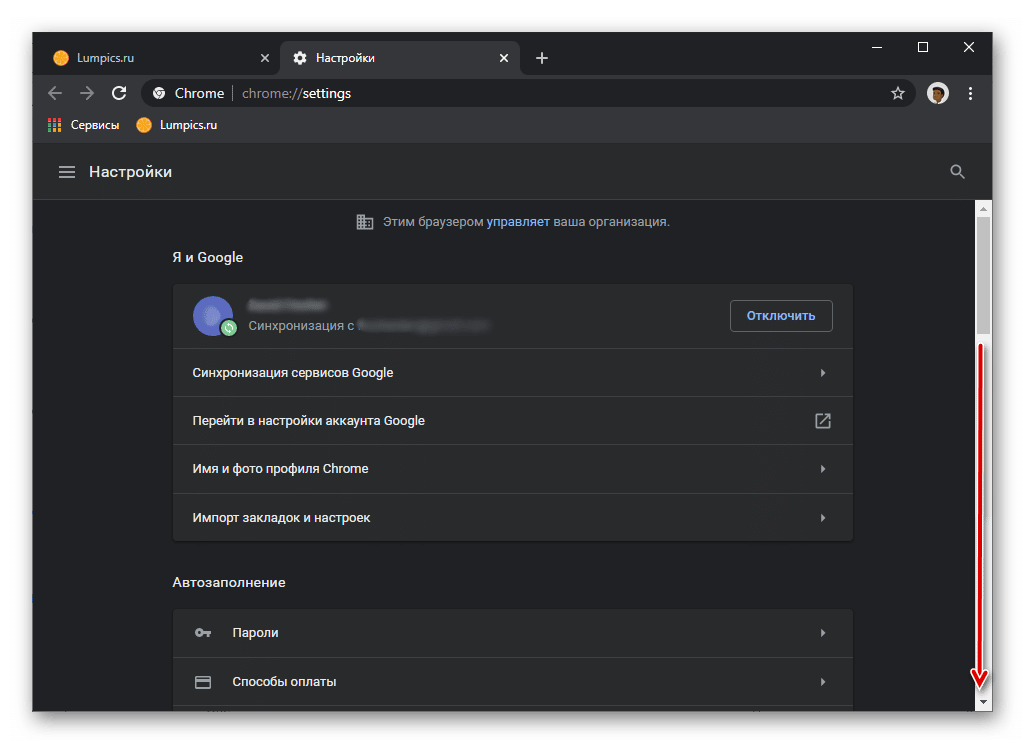
L’utilisation de cette fonction est très simple – il vous suffit de créer Google Mail.
Règle de priorité :
- Démarrez le navigateur :
- Dans la barre de recherche, écrivez Gmail;
- Sélectionnez l’élément « S’inscrire »;
Ensuite, spécifiez vos données, passez par le captcha et cliquez sur OK pour terminer le processus.
Paramètres de retour
Si le navigateur ne fonctionne pas correctement en raison des paramètres, vous pouvez utiliser l’option Restaurer les paramètres par défaut du navigateur.
Règle de priorité :
- Exécutez Chrome;
- Allez dans « Paramètres »;
- Allez à la section « Additionnel »;
- Ici, nous sélectionnons la section « Réinitialiser les paramètres et supprimer les logiciels malveillants »;
- Dans celui-ci, nous mettons « Réinitialiser » et dans la fenêtre pop-up, nous confirmons nos actions.
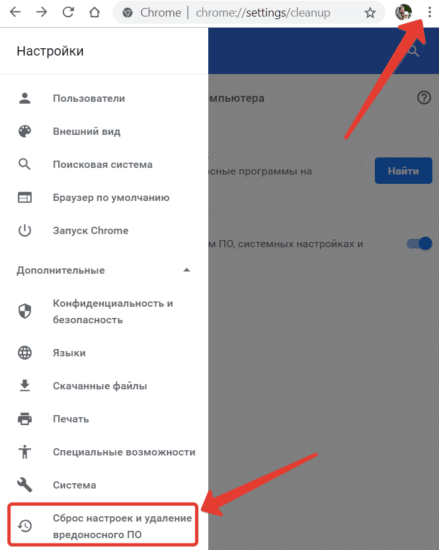
L’ensemble du processus prend une minute – et vous pouvez toujours utiliser votre navigateur préféré.
Restaurer les signets
Il existe plusieurs façons de restaurer des signets. Grâce aux paramètres du navigateur et à la barre de favoris, c’est le moyen le plus simple de le faire.
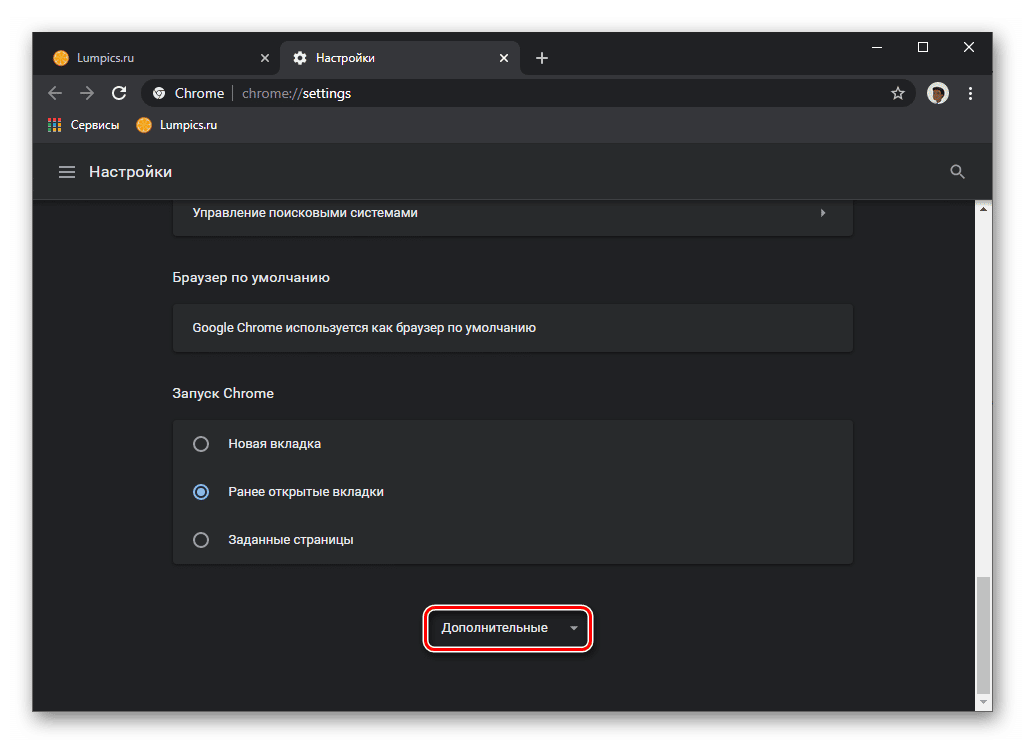
Un peu plus compliqué – avec l’aide d’extensions. Mais cette méthode permettra non seulement d’enregistrer les onglets, mais aussi de les transférer après la réinstallation du navigateur ou de l’ensemble du système.
Récupération automatique du navigateur
Pour enregistrer toutes les données – paramètres, signets et historique de navigation, la récupération automatique du navigateur aide. Cela nécessite souvent la mise à jour de Chrome.
Pour installer la nouvelle version, allez dans le menu principal, sélectionnez l’élément « Aide », puis « À propos de Google Chrome ».
Ici vous pouvez trouver des informations sur la version du navigateur; S’il y a des mises à jour, le programme proposera immédiatement de les télécharger. Acceptez, téléchargez la dernière version de Chrome et exécutez le fichier d’installation.







